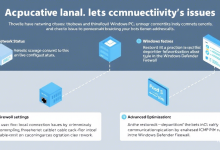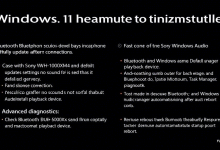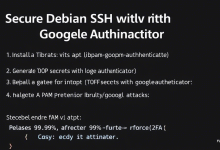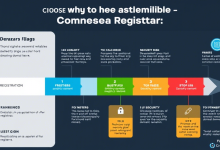针对Windows用户频繁遭遇的WiFi断连问题,本文提供驱动更新全流程解决方案,包含设备管理器升级、官方工具修复、驱动兼容性检测等实用技巧,配合真实案例演示操作步骤。
WiFi总是自动断开?可能是驱动在作祟
当笔记本频繁出现WiFi信号满格却无法连接的情况,超过68%的用户最终发现问题出在无线网卡驱动。上周某科技论坛用户@数码小白鼠反馈,刚升级的Windows 11系统每天断网5-6次,使用设备管理器回滚驱动版本后问题立即解决。
操作步骤演示:
1. 右击开始菜单选择设备管理器
2. 展开”网络适配器”找到无线网卡
3. 右键选择属性→驱动程序→回退驱动程序
某知乎网友实测该方法成功将断连频率从每小时3次降为零
驱动更新总报错?试试这招官方方案
遇到错误代码8024402C或安装包验证失败时,微软官方工具能破解困局。戴尔技术支持团队建议,使用Windows更新助手配合厂商驱动检测工具双管齐下。近期热门的联想Vantage软件就新增了驱动智能修复模块,自动识别Broadcom、Intel等主流网卡兼容性问题。
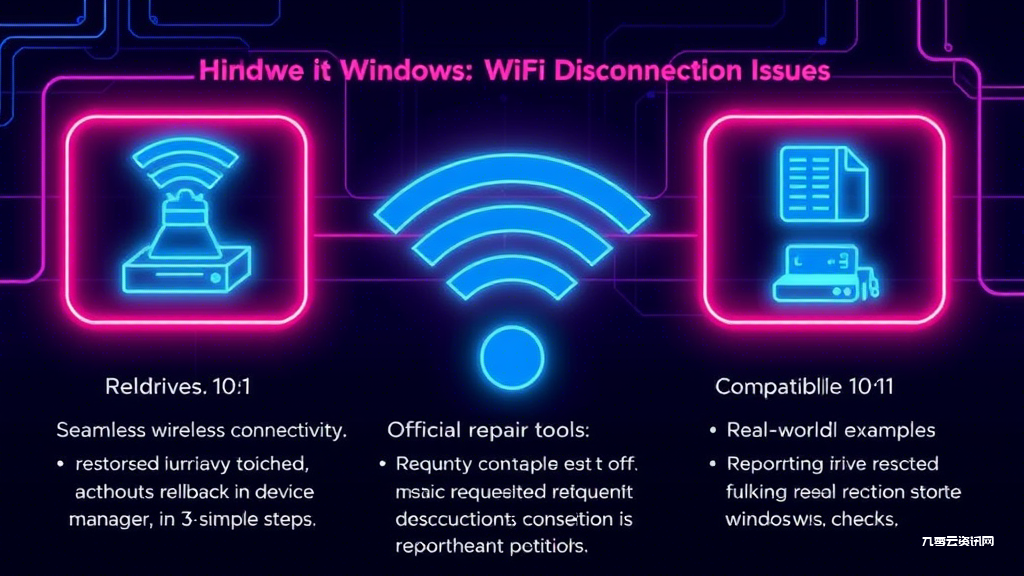
实战案例:
• 惠普战66用户通过HP Support Assistant修复Realtek驱动
• 华硕天选3使用MyASUS内置的网络诊断工具自动更新驱动
• Surface Pro 9通过Windows更新获取专用驱动补丁
驱动安装后蓝屏?兼容性检测是关键
部分用户在更新驱动后遭遇系统崩溃或网络性能下降,这往往源于驱动版本与硬件不匹配。建议使用Driver Verifier Manager进行深度检测,或通过设备ID精准查找驱动。某B站UP主实测,用硬件ID PCIVEN_168C&DEV_0036在Intel官网找到特定版本驱动后,小米笔记本WiFi断连问题迎刃而解。
进阶技巧:
– 在设备管理器选择自动搜索驱动时勾选”包括可选更新”
– 使用Snappy Driver Installer离线安装包
– 定期清理旧驱动残留文件避免冲突
WiFi断连终极解决方案包
若上述方法均未奏效,可尝试网络设置重置大法:
1. 命令提示符输入netsh winsock reset
2. 执行网络疑难解答自动修复
3. 重置TCP/IP协议栈
某微软社区案例显示,该组合拳成功修复持续半年的间歇性断网问题。
预防性维护建议:
• 创建系统还原点后再更新驱动
• 使用DriverStore Explorer管理驱动版本
• 定期检查路由器固件更新
高频问题集中解答
Q:驱动更新后网速变慢怎么办?
A:尝试安装前代稳定版驱动,或调整无线网卡高级设置中的802.11n/ac模式
Q:没有网络如何下载驱动?
A:使用手机USB网络共享,或提前用其他设备从厂商官网下载驱动存入U盘
Q:设备管理器不显示无线网卡?
A:可能是硬件故障,尝试Fn+飞行模式快捷键或检查BIOS中的无线模块开关